
Коли ви і про те, що ви можете мати Siri читати вхідні повідомлення, використовуючи ваші компанії Apple AirPods. Ви навіть можете відповідати на ці повідомлення, не торкаючись до iPhone. Ось як.
По-перше: Ось що вам потрібно
Для того, щоб мати Siri оголосити повідомлення через ваш Аероходи або навушники, ви повинні працювати під управлінням IOS 13.2 або вище (на iPhone) або iPadOS 13.2 або вище (на IPad). Вам також буде потрібно один з наступних або навушників вкладишів пристроїв:
- AirPods (друге покоління)
- Airpods Pro
- AirPods Max
- Powerbeats
- Powerbeats Pro
- Beats Solo Pro
Цілком ймовірно, що Apple, це ще, щоб бути випущені в майбутньому для навушників і бездротові пристрої будуть продовжувати підтримувати цю функцію.
Пов'язані: Як використовувати Airpods та Airpods Pro: Повний посібник
Як «Оголосіть повідомлення з Siri» Works
З «Оголосіть повідомлення з Siri» включено, Siri буде читати нові вхідні повідомлення (як текстові повідомлень і IM повідомлення) через вашу AirPods (якщо ви їх носите), а також коли екран пристрою заблоковано.
Siri зробить тон першим, а потім оголосити ім'я відправника, і, нарешті, прочитати повідомлення. Якщо повідомлення занадто довге, Сірі запитає вас, чи хочете ви, щоб прочитати повідомлення повністю.
Якщо ви хочете відповісти на повідомлення, просто сказати «Відповісти», потім повідомлення. Siri буде читати ваше повідомлення назад до вас і запитати вас чи це нормально, щоб відправити його. Підтвердіть, щоб відправити повідомлення по.
Як включити «Оголосіть повідомлення з Siri»
Щоб включити «Announce повідомлення з Siri» особливість, по-перше, переконайтеся, що ваші AirPods в парі з вашим iPhone або IPad і підключений до пристрою.
Потім відкрийте додаток Налаштування на iPhone або IPad.

У налаштуваннях натисніть "Повідомлення".
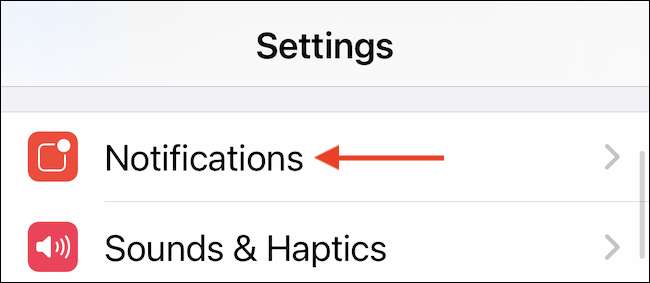
Натисніть «Оголосіть повідомлення з Siri.»
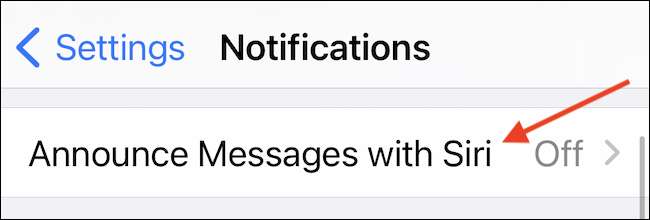
На наступній сторінці, натисніть на перемикач поряд з «Оголосіть повідомлення з Siri», щоб включити його.
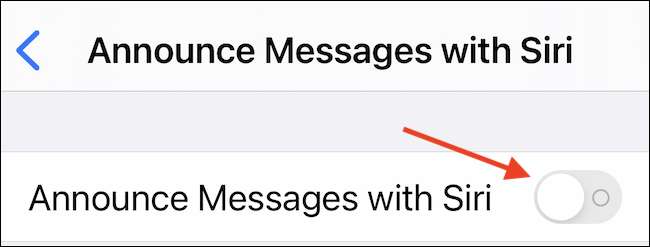
Тепер ви будете чути вхідні повідомлення, оголошені Siri.
У той час як ми знаходимося в розділі «Оголосіть повідомлення з Siri», ви можете також включити функцію «Відповідь без підтвердження», якщо ви хочете, щоб відповісти трохи швидше. Це дозволяє Siri для відправки відповідей без читання назад повідомлення першого.
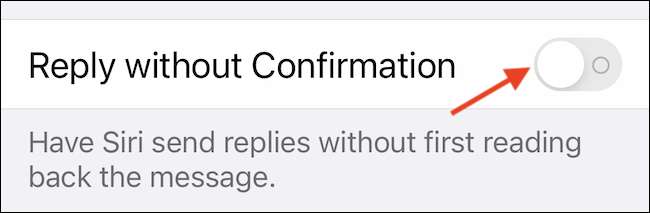
Після цього закрийте настройки, і ви встановлені.
Якщо ви хочете відключити «Оголосіть повідомлення з Siri» пізніше, виберіть Установки & GT; Сповіщення & gt; Оголосіть повідомлення з Siri знову, і відключити «Announce повідомлення з Siri» варіант.
Як уникнути вхідного повідомлення від Siri
За замовчуванням, «Оголосіть повідомлення з Siri» функція буде оголошувати нові повідомлення від усіх. Якщо ви отримуєте багато спам , Це не хороша ідея.
Щоб змінити це, відкрийте Налаштування та перейдіть Повідомлення & GT; Оголосіть повідомлення від Siri і натисніть «Повідомлення».
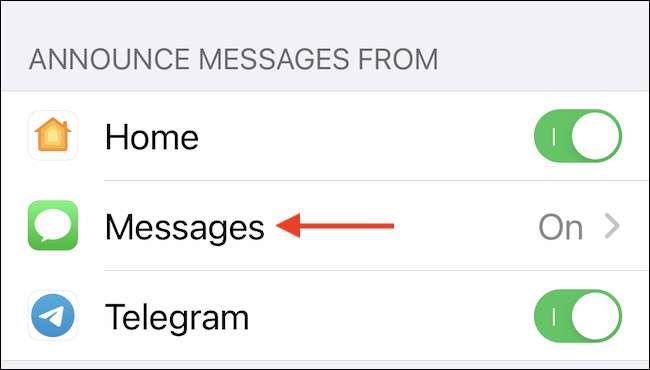
Прокрутіть вниз, поки не побачите «Оголосіть повідомлення від» розділу. Натисніть на вибір, крім «Все» (наприклад, «Вибране», «Недавніх» або «Контакти») в списку на основі ваших особистих переваг.

Коли ви закінчите, вийдіть Налаштування. З цього моменту, вхідні повідомлення, які Siri оголошує будуть відфільтровані по вибору, який ви вибрали.
Як швидко перемикатися «Оголосіть повідомлення з Siri»
Apple, дозволяє швидко перетворити «Оголосіть повідомлення з Siri» включений або виключений з допомогою Контрольний центр ярлик, але вам потрібно буде додати його в першу чергу. Відкрийте настройки на вашому iPhone або IPad і натисніть «Центр управління».
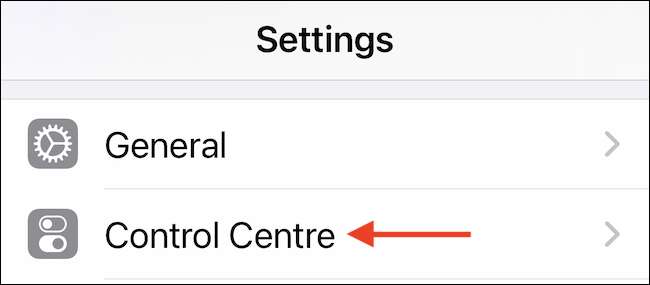
Прокрутіть вниз і знайдіть список «Додаткові елементи управління». Натисніть кнопку плюс ( «+») поряд з «Оголосіть повідомлення з Siri.»

Вихід Налаштування. Наступний, Відкритий центр управління . Якщо ви використовуєте iPhone з домашньою кнопкою, проведіть пальцем від нижньої частини екрана. На iPhone без кнопки HOME, виведіть вниз з верхнього правого кута екрана.
Пов'язані: Як використовувати Control Center на вашому iPhone або iPad

Коли з'явиться центр управління, торкніться кнопки оголошення повідомлень (що виглядає як закруглений квадрат з звуковими хвилями), щоб швидко включити "оголосити повідомлення з Siri" або вимкнути функцію на день.
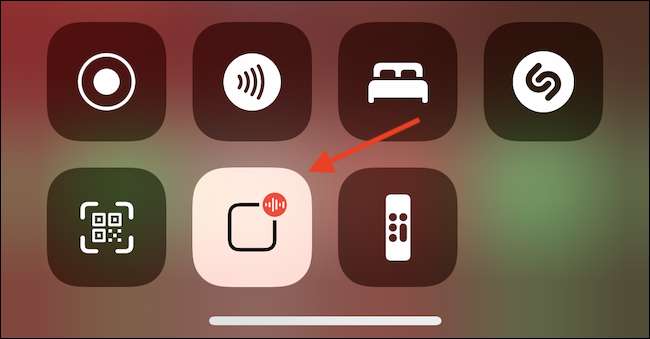
Таким чином, будь-який час, який вам потрібно, щоб заспокоїти голос, розмовляючи зсередини навушників, ви можете просто перемикати його з продуванням та кран.







